Como configurar uma nova loja WooCommerce
Publicados: 2021-08-26Há uma variedade de coisas que os empreendedores precisam considerar ao iniciar uma loja online. Alguns deles – como desenvolver produtos e descobrir um plano de marketing – podem ser demorados e desafiadores. Mas o WooCommerce garante que adicionar a funcionalidade de comércio eletrônico ao seu site WordPress não é.
Vamos mostrar tudo o que você precisa para colocar sua loja em funcionamento com o WooCommerce. Se você está começando do zero, acesse WooCommerce.com/start para instalar um site. Ou, se você já possui um site WordPress auto-hospedado ou um site WordPress.com com um plano de negócios, vá para a seção Plugins do seu painel para pesquisar, adicionar e ativar o plugin WooCommerce.
Deixe o WooCommerce Wizard ser o seu guia
Cada nova instalação do WooCommerce começa com um assistente de configuração que o orienta em todos os conceitos básicos de configuração de sua loja. Ele faz perguntas sobre sua localização, setor e produtos para fornecer recomendações específicas para suas necessidades. Você também terá a oportunidade de instalar extensões que fornecem funcionalidades adicionais para coisas como marketing e tipos exclusivos de produtos.
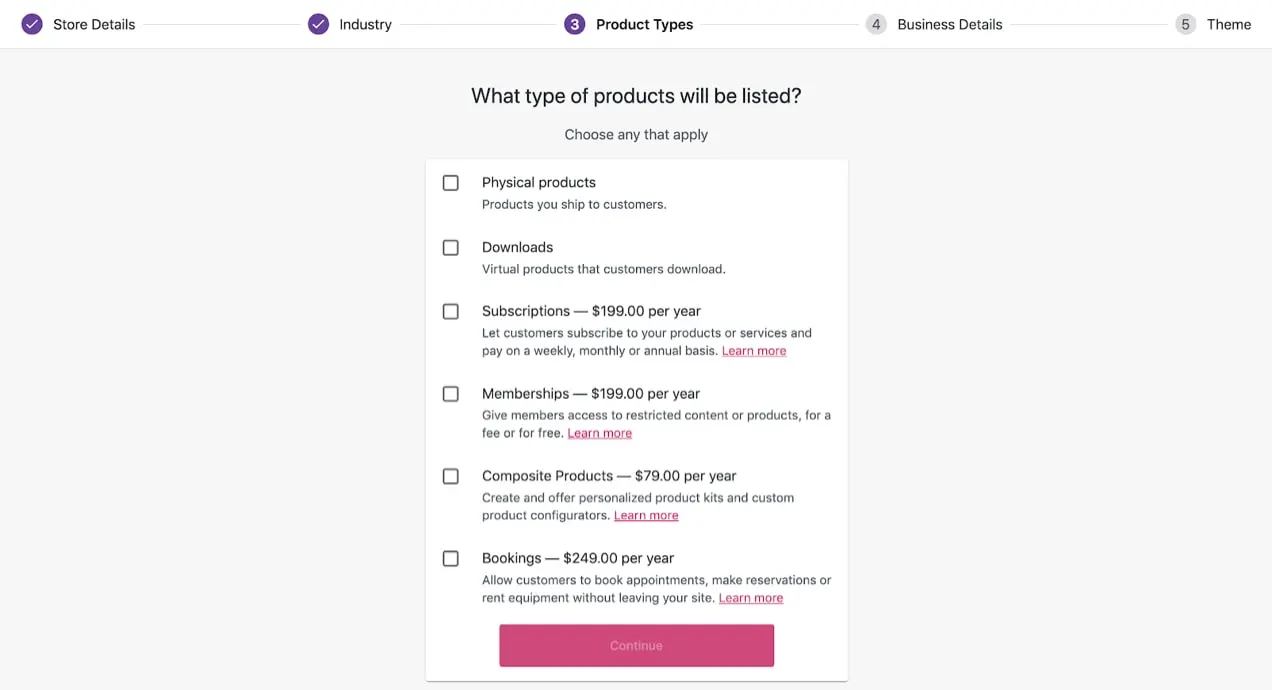
Você será solicitado a instalar um tema, que controla o design e o layout do seu site. Se você já possui um site WordPress e seu tema é compatível com WooCommerce, não há necessidade de se preocupar com esta etapa. Mas se você está começando do zero, selecione um tema que melhor se adapte às necessidades de sua loja e marca. O tema gratuito Storefront é uma ótima opção — é simples e intuitivo, mas pode ser facilmente personalizado. Para mais informações, confira nosso guia para escolher um tema WooCommerce. E não se preocupe; você sempre pode trocar de tema mais tarde!
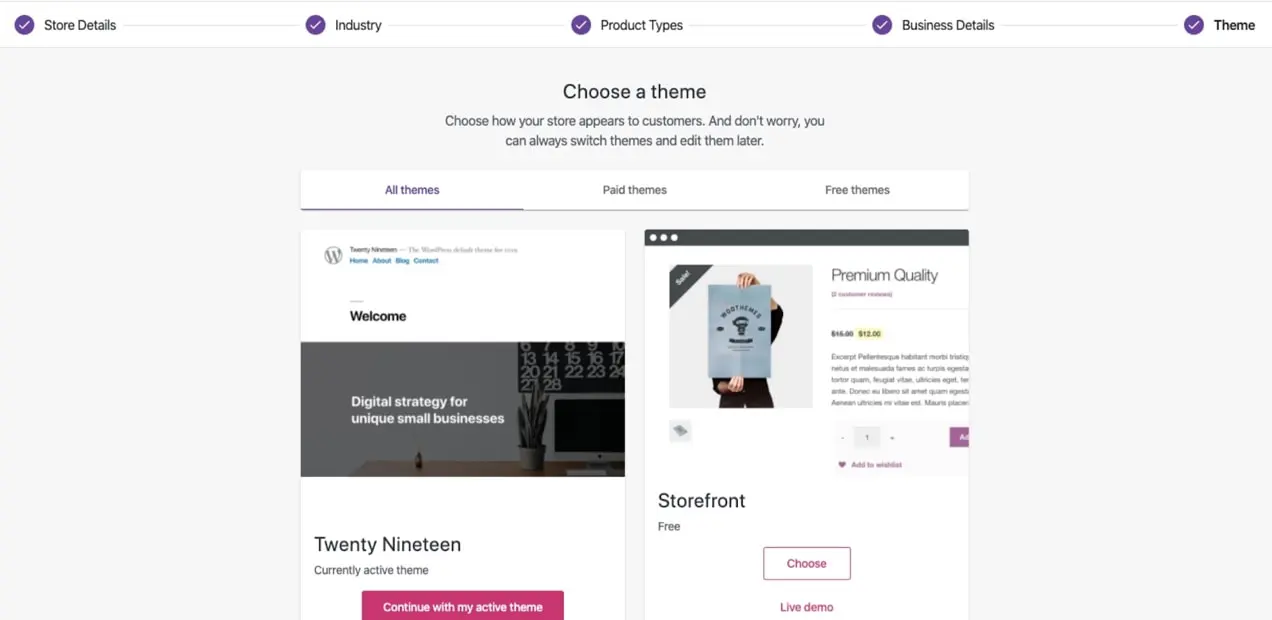
Em seguida, você pode ativar o WooCommerce Shipping e o WooCommerce Tax. Embora essas extensões gratuitas sejam totalmente opcionais, elas oferecem muitos benefícios excelentes que simplificam sua vida como proprietário de uma loja. O WooCommerce Shipping oferece descontos em etiquetas de remessa USPS e DHL e a capacidade de imprimir etiquetas diretamente do seu painel. O WooCommerce Tax calcula automaticamente o imposto sobre vendas com base na sua localização para que você não precise se preocupar em configurar as taxas.
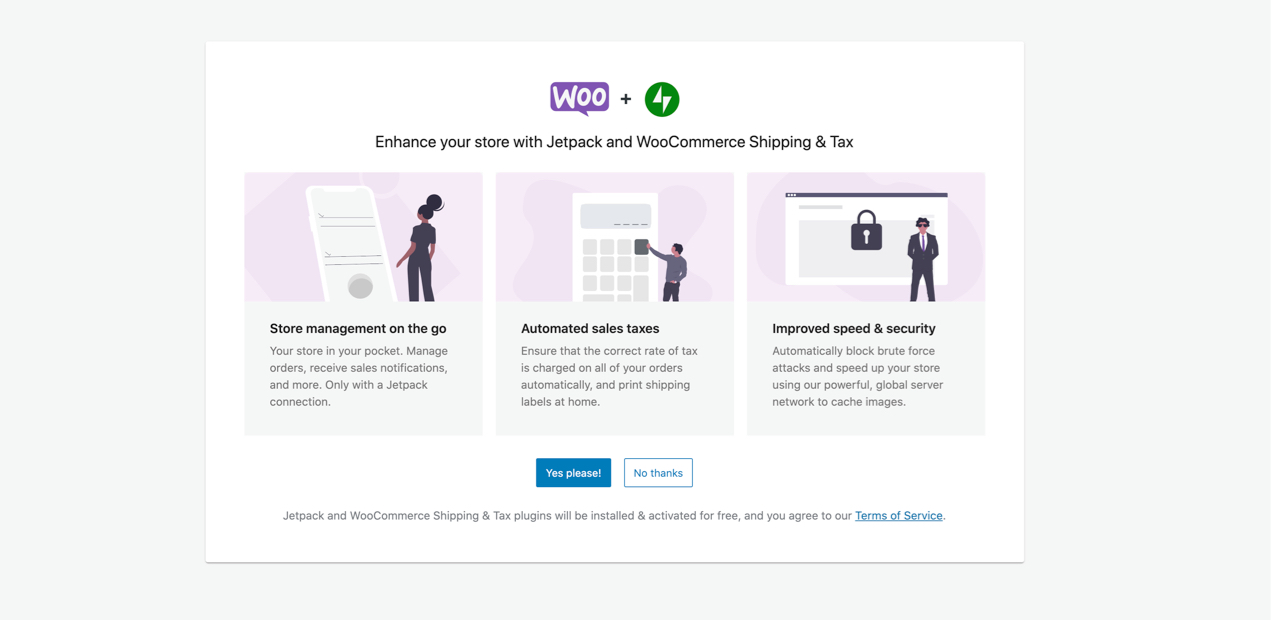
Por fim, você verá uma lista de verificação da loja que serve como modelo para configurar o restante da sua loja. Se você clicar em um item da lista, será direcionado diretamente para a página de configurações apropriada. Embora você possa ignorá-los e voltar a eles mais tarde, vamos analisar cada um individualmente.
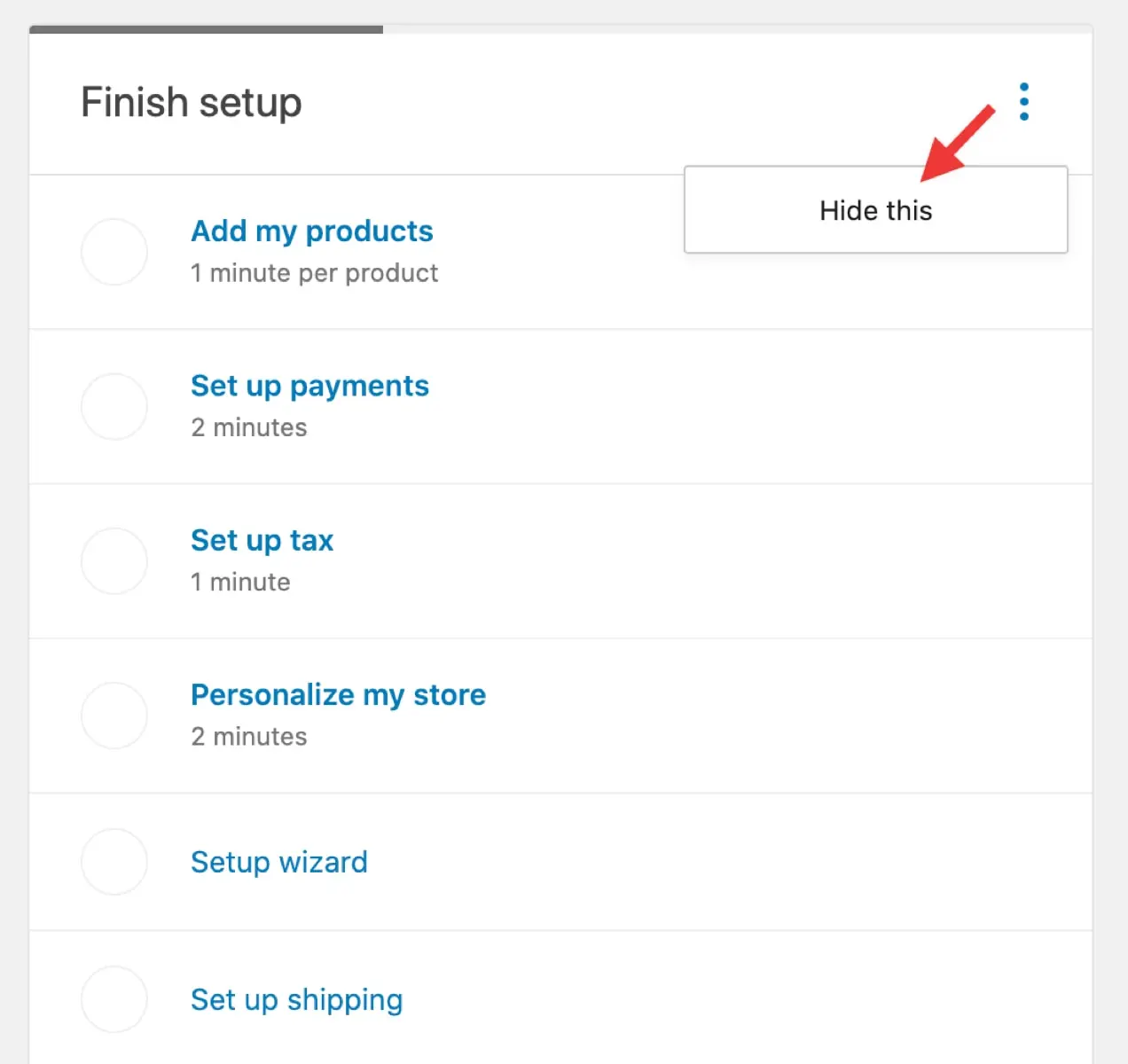
Adicionar produtos
Se você clicar em Adicionar meus produtos no assistente, terá a opção de adicionar produtos manualmente, importar uma planilha ou migrar de outra plataforma (como Shopify ou BigCommerce).
Se você optar por adicionar um produto manualmente, será direcionado para uma página de produto em branco. Ou você pode ir para Produto → Adicionar Produto no painel do WooCommerce. Lá, você pode adicionar um título, uma descrição e uma foto do produto, além de informações sobre preços, frete e muito mais.
Se você já estiver familiarizado com o WordPress, notará que as páginas de produtos WooCommerce são dispostas de forma um pouco diferente das páginas e postagens tradicionais. Por exemplo, a caixa de texto principal que você vê em uma nova página do WordPress não é onde você colocará a descrição do seu produto. Esse texto muito importante vai no campo “descrição curta do produto” mais abaixo na página.
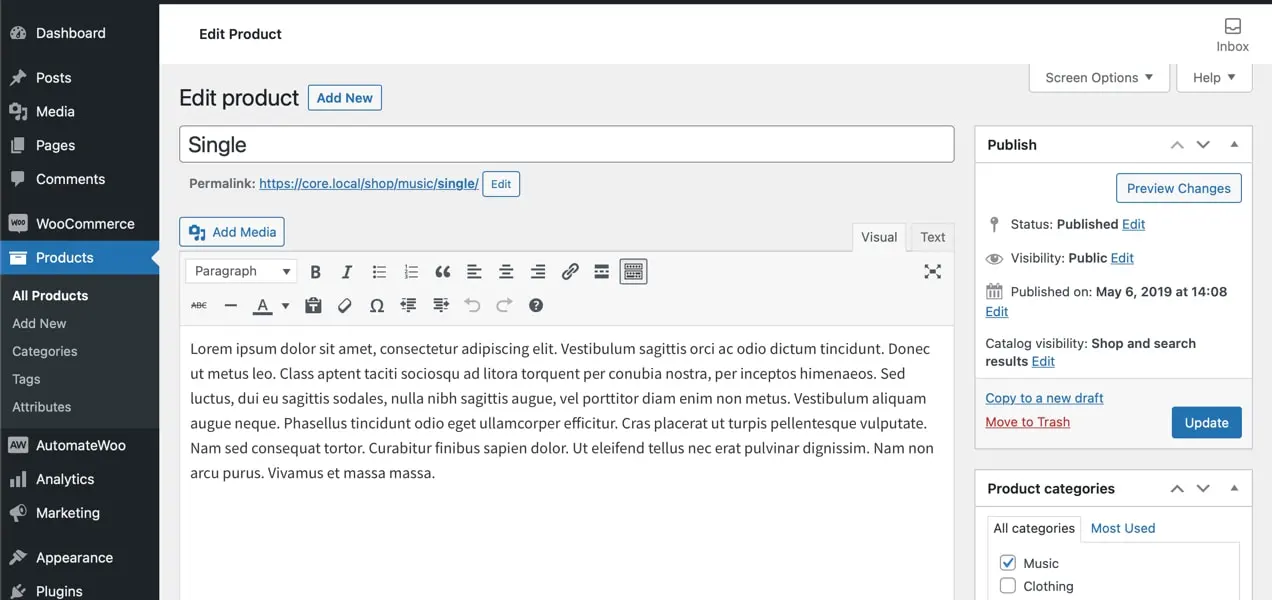
Em vez disso, o grande bloco de texto na parte superior é um ótimo lugar para detalhes sobre o produto, como sua construção, componentes ou país de origem — qualquer informação secundária que você queira incluir que não seja obrigatória para vender o item.
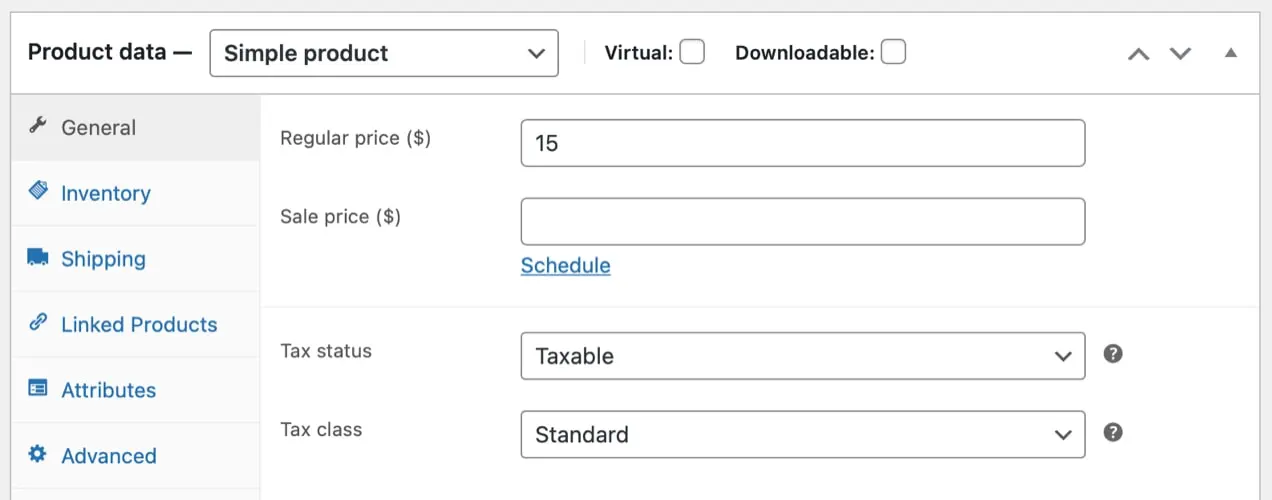
Você também precisará definir um tipo de produto. Há uma variedade de tipos de produtos, mas os mais comuns são simples e variáveis. Produtos simples, como um livro, não têm opções ou escolhas. Os produtos variáveis têm opções que os clientes podem escolher, como uma camisa com tamanhos e cores diferentes.
Para obter mais instruções sobre como adicionar produtos, confira nossa documentação.
Observação: existem outros tipos de produtos com configurações ligeiramente diferentes, como downloads digitais, associações, assinaturas e reservas. Nossa documentação completa orienta você em tudo o que você precisa saber para configurá-los.
Configurar pagamentos
Se você optar por configurar pagamentos por meio do assistente, poderá selecionar um gateway de pagamento na mesma tela. Caso contrário, vá para WooCommerce → Configurações → Pagamentos. Você pode habilitar pagamentos em dinheiro, cheques ou transferências bancárias diretas. Ou, para cobrar clientes online, configure um gateway de pagamento.
Um gateway de pagamento aceita com segurança as informações do cartão de crédito de seus clientes, as valida e transfere o dinheiro para sua conta bancária. Há uma variedade de opções para escolher — gateways comuns incluem PayPal e Stripe.

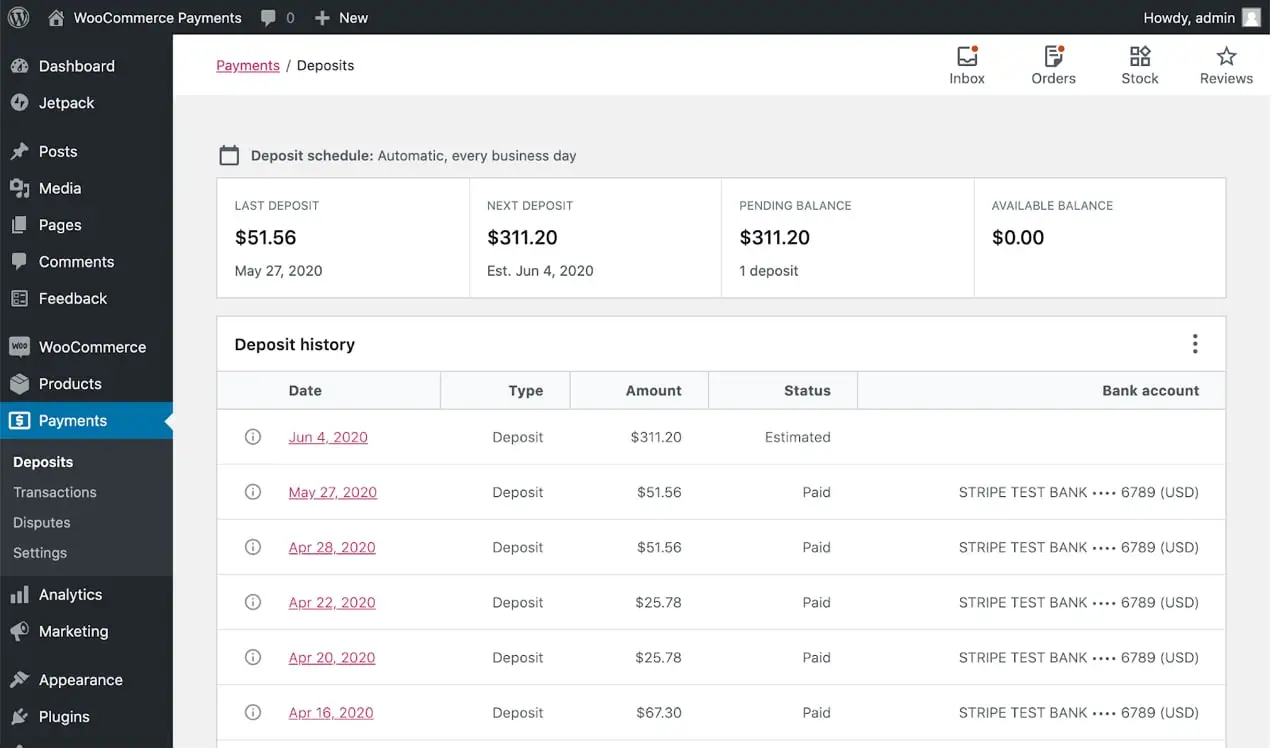
Para uma configuração simples com a qual você pode contar, instale a extensão gratuita do WooCommerce Payments. Você pode começar com apenas alguns cliques, manter os clientes em seu site durante o checkout, aceitar o Apple Pay e gerenciar tudo, desde pagamentos a reembolsos diretamente no painel do WooCommerce. Além disso, você obtém benefícios extras, como depósitos instantâneos e pagamentos em várias moedas.
Leia mais sobre como escolher o gateway de pagamento certo para sua loja.
Configurar imposto
Para configurar impostos para sua loja, clique em Configurar imposto no assistente ou vá para WooCommerce → Configurações → Imposto. Você pode optar por inserir preços de produtos com ou sem impostos, selecionar o endereço no qual deseja basear os cálculos de impostos e definir suas alíquotas de impostos, entre outras coisas.
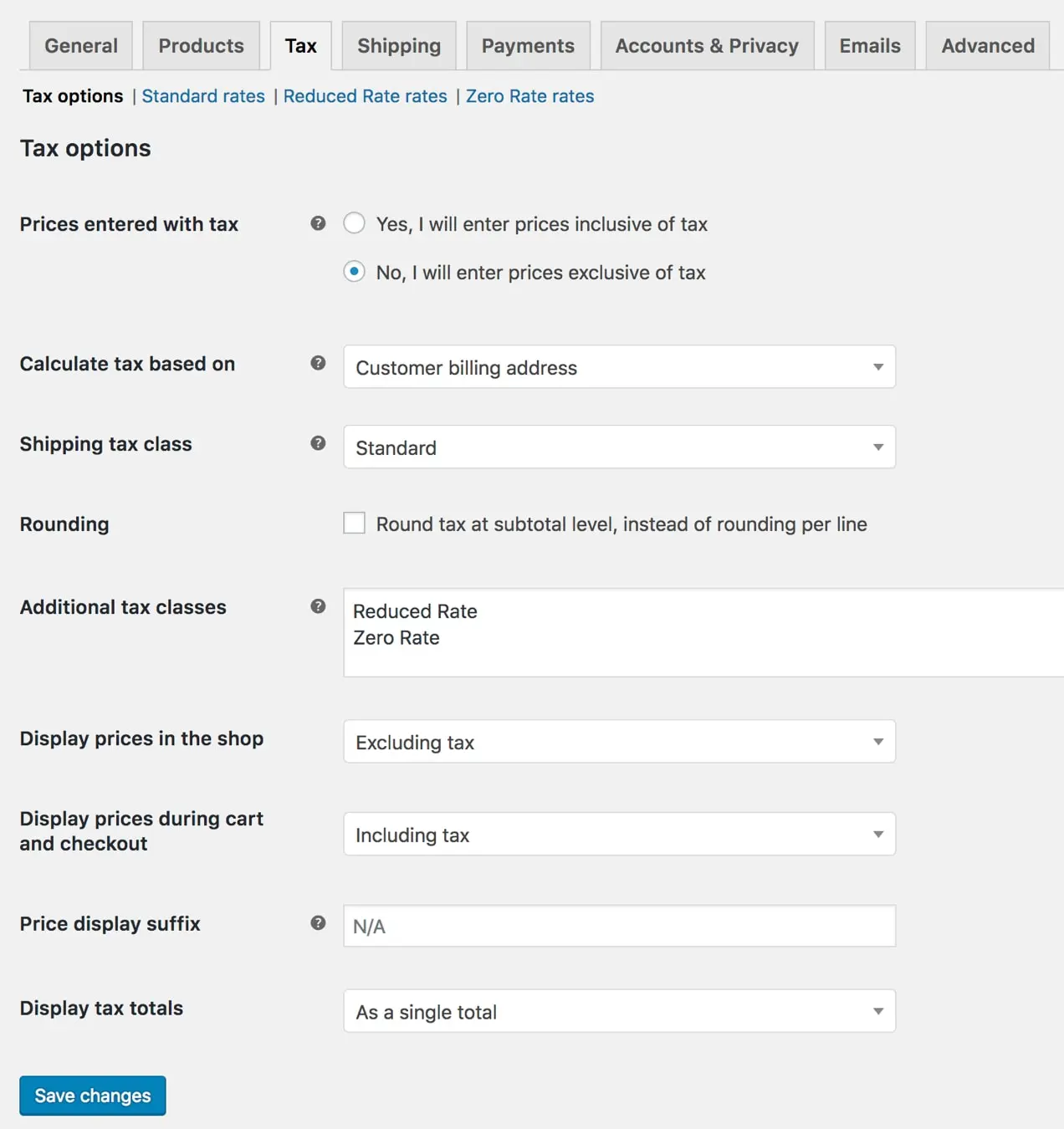
Você precisará fazer alguma pesquisa sobre as alíquotas de impostos com base em onde você está localizado e nos lugares para os quais vende e considerar consultar um profissional. Ou simplesmente instale o WooCommerce Tax para cuidar de tudo para você.
Leia nossa documentação completa sobre como configurar impostos.
Personalize sua loja
Se você clicar em Personalizar minha loja , poderá configurar rapidamente uma página inicial, fazer upload de um logotipo e configurar um aviso de loja, que será exibido em todas as páginas do seu site. Não se preocupe; você sempre pode alterá-los mais tarde.
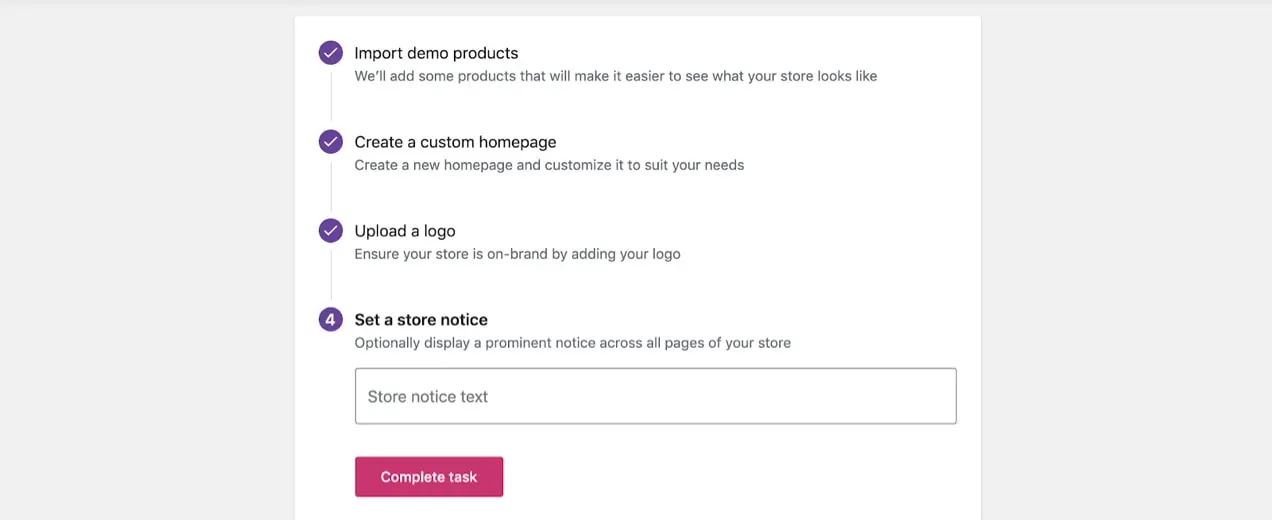
Configurar o envio
A partir do assistente de configuração, pode confirmar a localização da sua loja e definir os custos de envio para o seu país e para o resto do mundo. Isso cuida das configurações básicas de envio, mas para configurações mais específicas, navegue até WooCommerce → Configurações → Envio. Lá, você pode configurar zonas de frete (áreas onde os produtos são entregues) e opções como frete grátis.
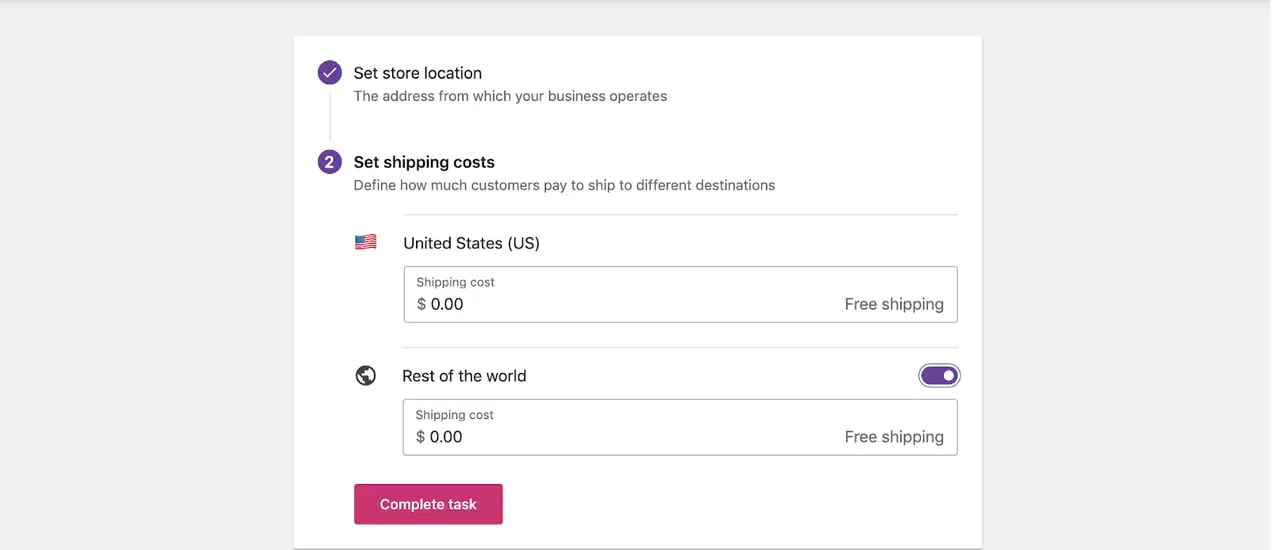
Para uma configuração rápida e simples, impressão de etiquetas fácil e descontos nas taxas de envio, experimente o WooCommerce Shipping. E se você precisar de regras mais complicadas - como preços com base no peso ou no total do carrinho - instale o WooCommerce Table Rate Shipping.
Leia nossa documentação completa de envio para obter mais informações.
Além do assistente: design e funcionalidade
Depois de concluir as etapas do assistente de configuração, os fundamentos da sua loja estão prontos para serem usados. Mas, dependendo do seu negócio e produtos, você pode querer cuidar de algumas outras coisas.
Criar páginas adicionais
Se você já possui um site WordPress, provavelmente já criou todas as páginas importantes (por exemplo, uma página inicial, página sobre, página de contato, etc.). Mas se o seu site for novo, você vai querer configurá-los.
O tema que você escolheu cuidou de grande parte do trabalho de design para você, que você pode personalizar para se adequar à sua marca e loja (consulte a documentação do tema para obter detalhes). Você também pode adicionar conteúdo visualmente atraente a qualquer página com o editor WordPress de arrastar e soltar.
Adicionar extensões
As extensões são semelhantes aos plugins do WordPress, mas são complementos específicos para o WooCommerce. Nem todas as lojas precisarão de extensões – o WooCommerce fornece todos os conceitos básicos prontos para uso – mas você pode querer algumas para funcionalidades adicionais.
Já discutimos algumas extensões para diferentes tipos de produtos (como associações ou assinaturas), frete, pagamentos e impostos. Mas também há ótimas opções para marketing, gerenciamento de loja e experiência do usuário. Você pode ver todas as extensões no WooCommerce Marketplace.
Mas, é importante não se empolgar demais. Você vê, instalar muitos pode deixar seu site mais lento e desordenar seu painel. Em vez disso, concentre-se naqueles que aumentam a experiência geral do usuário.
Não sabe por onde começar? Dê uma olhada no WooCommerce Essentials - uma coleção escolhida a dedo de extensões projetadas para ajudar novos proprietários de lojas a lançar seus negócios. Eles são agrupados com base em sua finalidade (crescimento, segurança, personalização etc.) e são totalmente verificados e confiáveis pela equipe do WooCommerce.
Proteja sua loja
Depois de configurar sua loja, você não quer correr o risco de perdê-la! Bastam algumas etapas fáceis para proteger tudo, desde o conteúdo e as informações do pedido até os dados do cliente.
Para uma configuração fácil e rápida, considere comprar o Jetpack Security, que inclui tudo o que você precisa para proteger sua loja WooCommerce, desde backups e varreduras de malware até prevenção de spam. Ou aproveite as ferramentas de segurança gratuitas do Jetpack, como prevenção de ataques de força bruta e monitoramento de tempo de inatividade.
Junte-se à Comunidade WooCommerce
Uma boa comunidade é inestimável e, embora sejamos (reconhecidamente) tendenciosos, achamos que a Comunidade WooCommerce é a melhor. É uma ótima oportunidade para você aprender com as experiências de outras pessoas, compartilhar suas próprias experiências e se conectar com lojas que estão encontrando as mesmas coisas que você. Além disso, há muitas pessoas ótimas que realmente querem ajudá-lo a ter sucesso.
Pronto para começar? Comece sua jornada WooCommerce hoje.
